win10如何关闭自带广告
2015-12-21 13:45:04文章来源:点点软件园热度:0
win10如何关闭自带广告呢?广告无处不在,win10系统用户不仅要受第三方广告困恼,官方个性化广告也不可避免,用户在浏览微软官网和应用时经常能够看到个性化广告,那么要如何关掉呢。更多最新IT资讯尽在金顺软件园http://www.jinshun168.com/
1、关闭Web个性化广告
微软会通过两种方式投放Web个性化广告,一种是基于Cookie,一种是基于微软账户。如下图所示,其中第一项基于Cookie的个性化广告可以直接关闭,第二项基于微软账户的个性化广告需要你在该页面中登录微软账户。
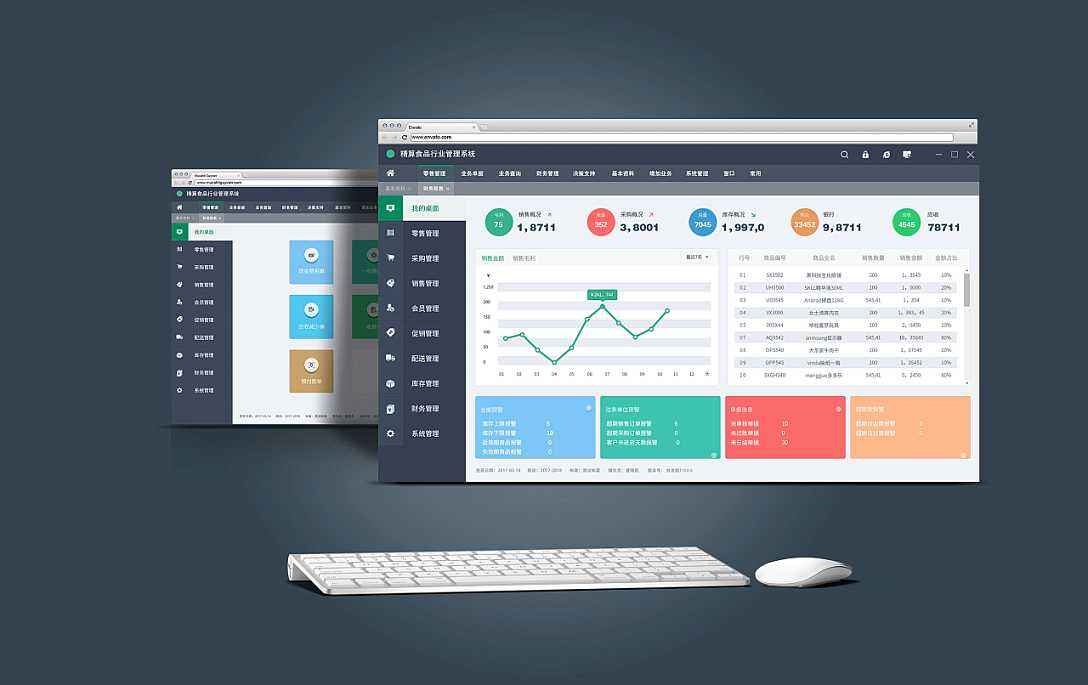
2、关闭Win10系统商店应用中的个性化广告
• 单击或点按“开始”按钮。
• 单击或点按“设置”。
• 单击或点按“隐私”,然后关闭“允许应用使用我的广告 ID 提供跨应用的体验”。
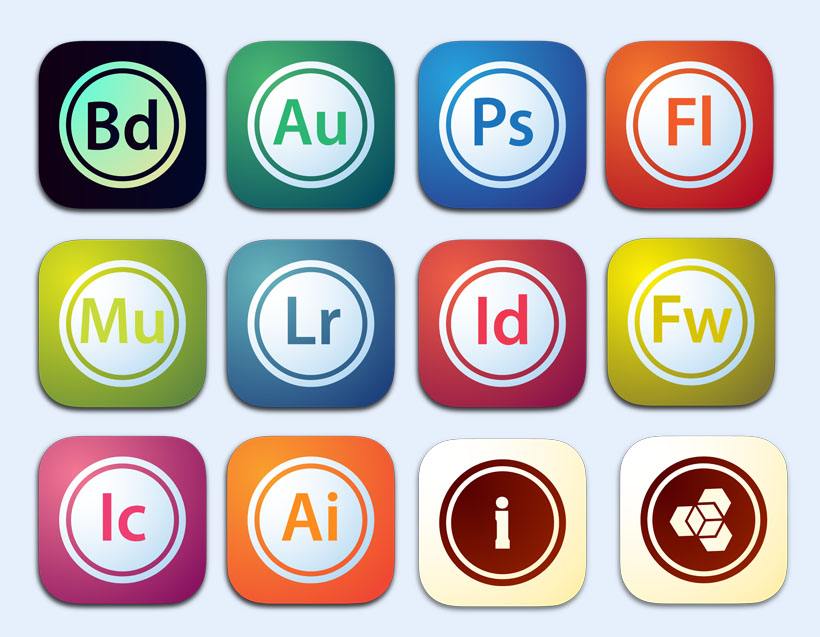
| 软件名称: | Windows10 TH2 |
| 软件大小: | 4.17GB |
| 下载地址: | http://www.jinshun168.com/soft/25400.html |
金顺软件园小编推荐:
以上,就是金顺软件园小编给大家带来的win10如何关闭自带广告全部内容,希望对大家有所帮助!
编辑:存皓


